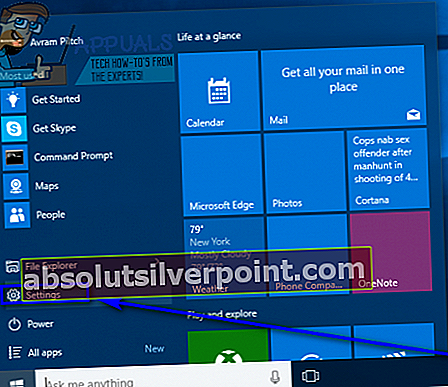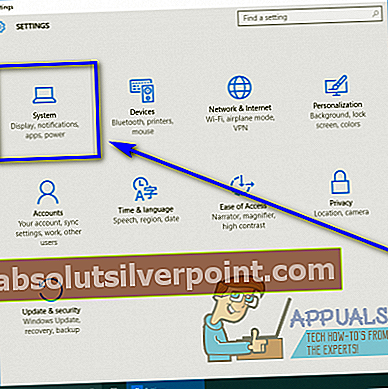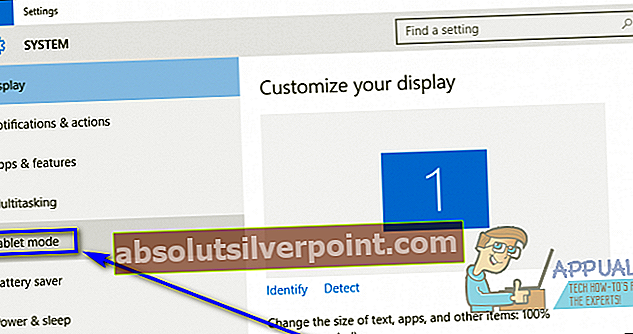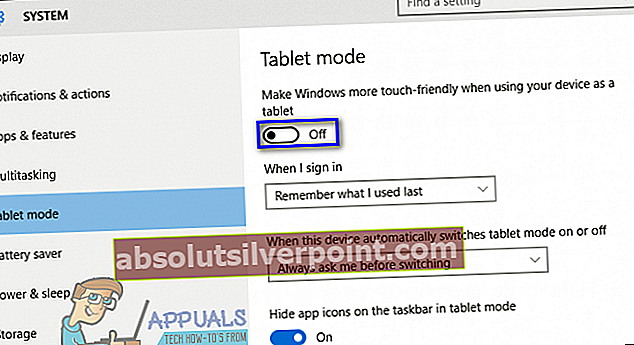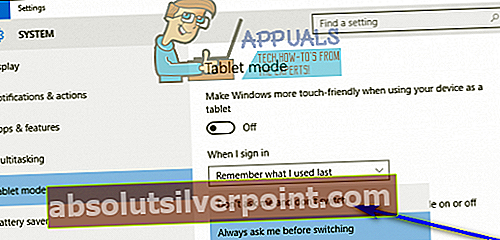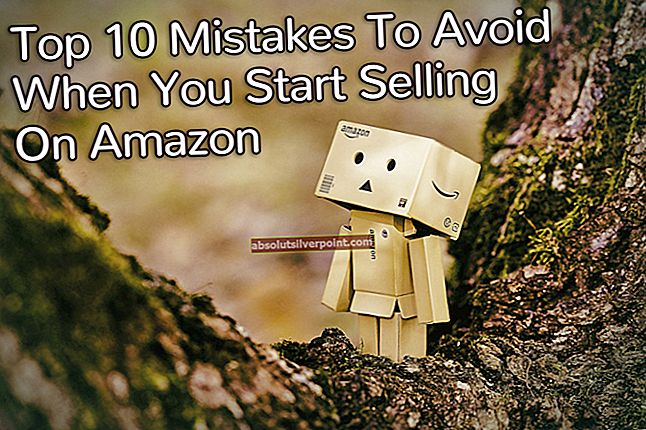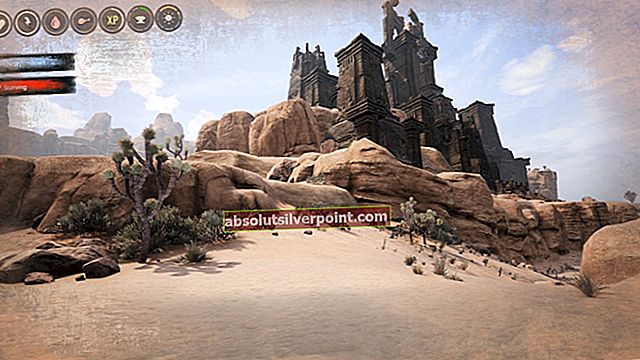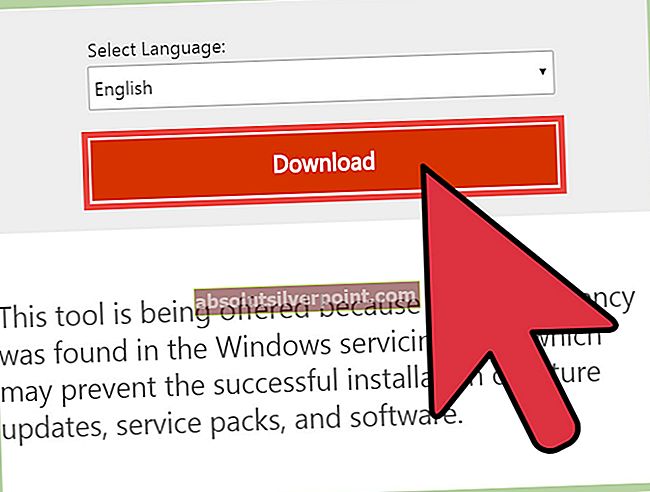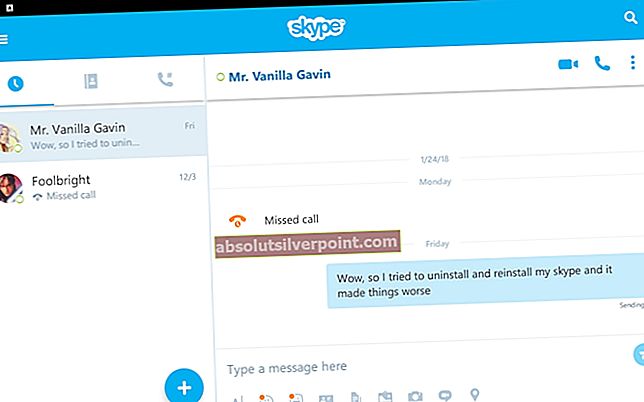Microsoft se že od operacijskega sistema Windows 8 osredotoča na to, da je operacijski sistem Windows čim bolj prijazen do zaslona, zato dejstvo, da je bil Windows 10 deležen enake obravnave, ne bi smel presenetiti. Microsoft se je zelo potrudil, da bi zagotovil, da Windows 10 ne samo, da zagotavlja podobno odlično uporabniško izkušnjo tako z vnosom na dotik kot s strojno opremo, temveč tudi omogoča uporabnikom, da brez težav preklapljajo med različico sistema Windows 10, prijazno do dotika, in različico sistema Windows 10, zasnovano za računalniki z vnosom miške in tipkovnice. To je rodilo tisto, kar je znano kotTablični načinv sistemu Windows 10.
Ko vstavite računalnik z operacijskim sistemom Windows 10Tablični način,Namizjeizgine in ga nadomesti celotaZačnizaslon (namesto običajnegaMeni Start) in vsi programi in aplikacije, ki jih uporabnik zažene, se zaženejo v celozaslonskem načinu namesto znotraj okna. Vklop in izklopTablični načinv računalniku z operacijskim sistemom Windows 10 je precej preprost in enostaven postopek. Vendar ne vsak uporabnik sistema Windows 10, ki ga imaTablični načinv svojem računalniku, in tisti, ki ga ne potrebujejo, se ga želijo znebiti. Na srečo onemogočanjeTablični načinje možnost, ki jo imajo uporabniki sistema Windows 10, in češnja na vrhu sončnic je dejstvo, da onemogočanjeTablični načinv računalniku z operacijskim sistemom Windows 10 ni nobena naloga.
Če želite trajno onemogočitiTablični način(dokler ga sami ne omogočite, ko ga želite uporabiti) v računalniku z operacijskim sistemom Windows 10, morate storiti naslednje:
- OdpriteMeni Start.
- Kliknite naNastavitve.
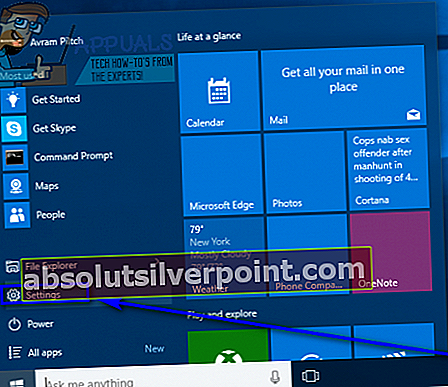
- V Settingovokno, ki se odpre, poiščite in klikniteSistem.
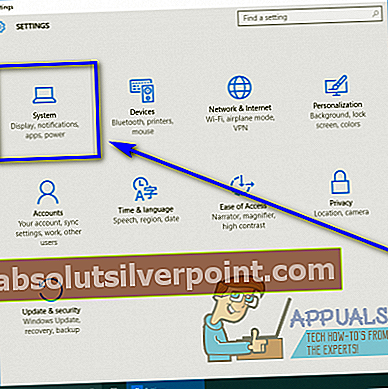
- V levem podoknu naslednjega okna klikniteTablični način.
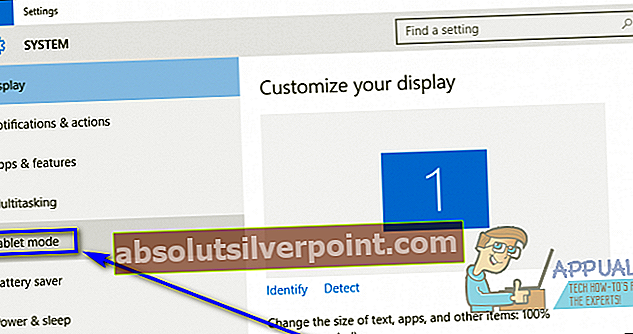
- V desnem podoknu okna poiščite preklopnik podPri uporabi naprave kot tabličnega računalnika naredite Windows prijaznejši za dotikin ga nastavite naizključenopoložaj.
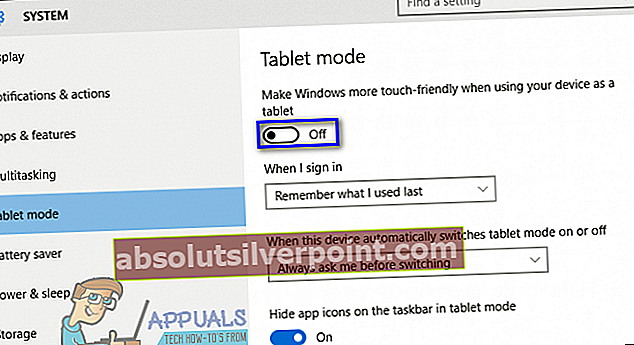
- Odprite spustni meni podKo se prijavimin kliknite naNe sprašujte me in ne preklapljajte možnost, da jo izberete. S tem boste zagotovili, da vas Windows 10 ne bo vprašal, ali želite preklopiti naTablični načinne glede na to, kaj se zgodi.
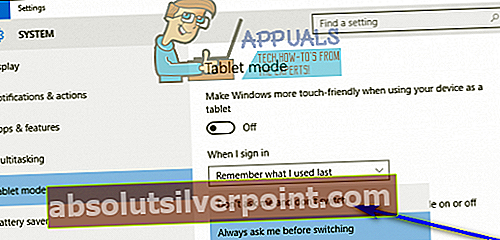
- ZapriteNastavitveokno.
Ko to storite, bi to morali videtiTablični načinni več na voljo v računalniku in vas Windows 10 prav tako nikoli ne vpraša, ali želite preklopiti naTablični načinne glede na to, kaj počnete v računalniku ali ga uporabljate kot računalnik ali tablični računalnik.